win10红警切出去再进来就黑屏怎么办 win10红警一切出去就黑屏修复方法
更新时间:2023-11-06 13:50:53作者:xinxin
每当用户在win10正式版电脑上玩红警这款经典的游戏时,难免也会用到切屏快捷键来进行游戏画面和桌面的切换,可是有小伙伴在win10电脑运行红警游戏的时候,只要出现切屏的情况时就会遇到黑屏的问题,对此win10红警切出去再进来就黑屏怎么办呢?下面小编就来教大家win10红警一切出去就黑屏修复方法。
具体方法如下:
方法一:
在红警的快捷方式上右击,选择【属性】。
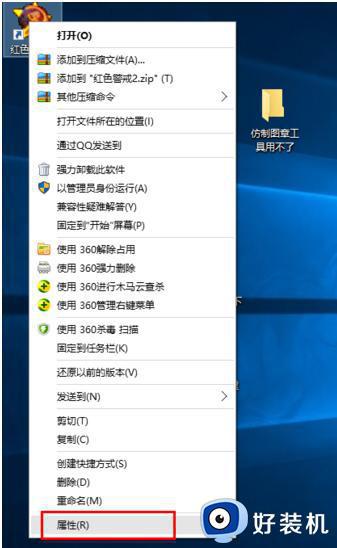
然后选择【兼容性】,勾选【以兼容模式运行这个程序】,选择 Windows XP (Service Pack 3),然后点击【应用】,再点击【确定】。
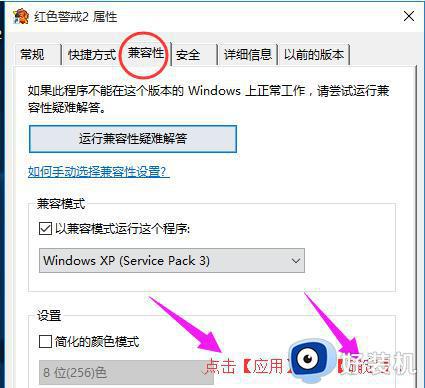
然后一般情况下就可以正常运行红警了。

方法二:
打开红警的安装目录,找到其中名为“Ra2.ini”的文件,双击打开。
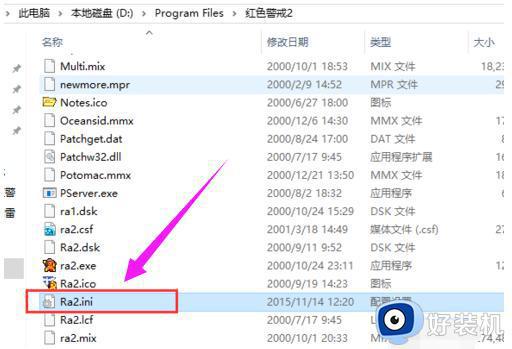
在[Video]下加入以下代码AllowHiResModes=yesVideoBackBuffer=noAllowVRAMSidebar=no
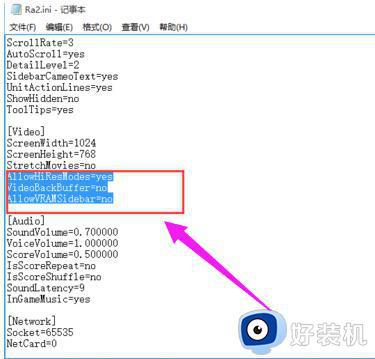
然后保存文件退出。
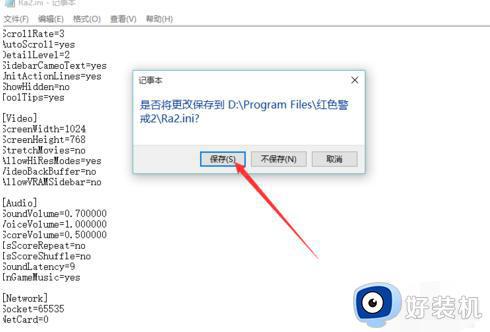
以上就是小编告诉大家的win10红警一切出去就黑屏修复方法了,有遇到相同问题的用户可参考本文中介绍的步骤来进行修复,希望能够对大家有所帮助。
win10红警切出去再进来就黑屏怎么办 win10红警一切出去就黑屏修复方法相关教程
- win10红警2切出去后进来黑屏怎么回事?win10红警切换出去再进来就黑屏了如何处理
- win10玩红警切屏回来就黑屏怎么解决 win10红警切换出去再进来就黑屏了如何处理
- 在win10上玩红警一进去就黑屏修复方法
- win10玩红色警戒黑屏的解决方法 win10红色警戒黑屏如何修复
- win10系统红警2打开黑屏怎么办 win10系统玩红色警戒2黑屏的结局方法
- win10红警屏幕黑屏就剩鼠标怎么办 红警win10黑屏有鼠标处理方法
- win10红警打开黑屏怎么办 win10红警打开黑屏修复方法
- win10红警2黑屏有声音怎么办 win10红警2黑屏有声音没图像修复方法
- 红警共和国之辉win10黑屏怎么办 win10红警2共和国之辉黑屏修复方法
- 红色警戒打开黑屏怎么办 win10为什么红色警戒打开黑屏
- win10拼音打字没有预选框怎么办 win10微软拼音打字没有选字框修复方法
- win10你的电脑不能投影到其他屏幕怎么回事 win10电脑提示你的电脑不能投影到其他屏幕如何处理
- win10任务栏没反应怎么办 win10任务栏无响应如何修复
- win10频繁断网重启才能连上怎么回事?win10老是断网需重启如何解决
- win10批量卸载字体的步骤 win10如何批量卸载字体
- win10配置在哪里看 win10配置怎么看
win10教程推荐
- 1 win10亮度调节失效怎么办 win10亮度调节没有反应处理方法
- 2 win10屏幕分辨率被锁定了怎么解除 win10电脑屏幕分辨率被锁定解决方法
- 3 win10怎么看电脑配置和型号 电脑windows10在哪里看配置
- 4 win10内存16g可用8g怎么办 win10内存16g显示只有8g可用完美解决方法
- 5 win10的ipv4怎么设置地址 win10如何设置ipv4地址
- 6 苹果电脑双系统win10启动不了怎么办 苹果双系统进不去win10系统处理方法
- 7 win10更换系统盘如何设置 win10电脑怎么更换系统盘
- 8 win10输入法没了语言栏也消失了怎么回事 win10输入法语言栏不见了如何解决
- 9 win10资源管理器卡死无响应怎么办 win10资源管理器未响应死机处理方法
- 10 win10没有自带游戏怎么办 win10系统自带游戏隐藏了的解决办法
